如何在 Apple Notes 中匯入和批註 PDF
在iOS 17和MacOS Sonoma中,Apple加入了直接在Notes應用程式中開啟和註解PDF的功能。繼續閱讀以了解它是如何完成的。
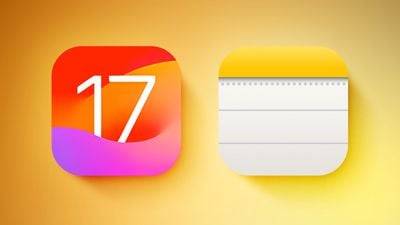
在最新版本的iOS 和macOS 中,Apple 更新了Notes 應用程式以支援內聯PDF,這意味著您可以將PDF 插入Notes 中,然後閱讀、批次和協作處理文件。此功能也適用於掃描的文檔,並且在iPhone和iPad上都可用。
在iPhone 和iPad 上的「備忘錄」中為PDF 新增批註
如果您使用的是iPhone並想在「備忘錄」中為PDF新增註釋,首先要做的是選擇PDF文件,然後輕按「共享」按鈕並選擇「複製」選項。接下來,打開「備忘錄」應用程式並建立新備忘錄,或選擇現有備忘錄,然後長按筆記中的某個區域,然後選擇彈出式功能表中的「貼上」選項。 PDF 應顯示在註釋中。
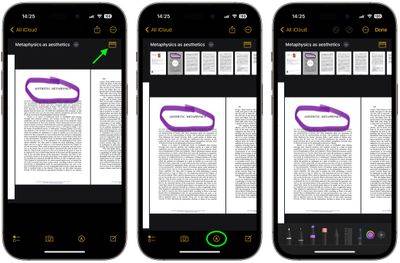
如果 PDF 是多個頁面,請點擊縮圖按鈕以在 PDF 頂部取得一排縮圖,您可以點擊該縮圖以更快地導航到特定頁面。若要為 PDF 新增註釋,請點選「標記」按鈕。
您將在螢幕底部看到幾個用於註釋 PDF 的選項,例如記號筆、鉛筆、鋼筆和橡皮擦。右下角的 圖示還顯示了將貼紙、簽名、文字和形狀新增至 PDF 的選項。完成 PDF 檔案的註釋後,只需點擊右上角的完成即可儲存變更。
在 Mac 上的「備忘錄」中為 PDF 新增批註
在 macOS 中,您只需將 PDF 文件從桌面拖曳到開啟的備忘錄中即可。將 PDF 嵌入備忘錄後,點選 PDF 文稿名稱旁的 V 形圖標,然後選取「標記」。
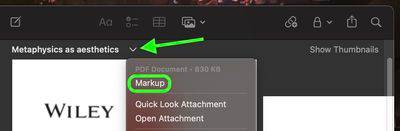
在開啟的「標記」視窗中,您將看到可用於向 PDF 文件添加批註的所有工具,並且可以翻頁以在整個文件中添加批註。完成批註後,按一下「完成」以儲存變更。
以上是如何在 Apple Notes 中匯入和批註 PDF的詳細內容。更多資訊請關注PHP中文網其他相關文章!

熱AI工具

Undresser.AI Undress
人工智慧驅動的應用程序,用於創建逼真的裸體照片

AI Clothes Remover
用於從照片中去除衣服的線上人工智慧工具。

Undress AI Tool
免費脫衣圖片

Clothoff.io
AI脫衣器

AI Hentai Generator
免費產生 AI 無盡。

熱門文章

熱工具

記事本++7.3.1
好用且免費的程式碼編輯器

SublimeText3漢化版
中文版,非常好用

禪工作室 13.0.1
強大的PHP整合開發環境

Dreamweaver CS6
視覺化網頁開發工具

SublimeText3 Mac版
神級程式碼編輯軟體(SublimeText3)

熱門話題
 如何在 iPhone 上合併 PDF
Feb 02, 2024 pm 04:05 PM
如何在 iPhone 上合併 PDF
Feb 02, 2024 pm 04:05 PM
在處理多個文件或同一文件的多個頁面時,您可能會想要將它們合併到一個文件中以與他人共用。為了方便共享,Apple允許您將多個PDF文件合併為一個文件,避免發送多個文件。在這篇文章中,我們將幫助您了解在iPhone上將兩個或多個PDF合併為一個PDF文件的所有方法。如何在iPhone上合併PDF在iOS上,您可以透過兩種方式將PDF檔案合併為一個–使用「檔案」應用程式和「捷徑」應用程式。方法1:使用「文件」應用將兩個或多個PDF合併為一個文件的最簡單方法是使用「文件」應用程式。在iPhone上打開
 在iPhone上從PDF取得文字的3種方法
Mar 16, 2024 pm 09:20 PM
在iPhone上從PDF取得文字的3種方法
Mar 16, 2024 pm 09:20 PM
Apple的即時文字功能可識別照片中或透過相機應用程式的文字、手寫筆記和數字,並允許您將該資訊貼到任何其他應用程式上。但是,當您處理PDF並想要從中提取文字時該怎麼辦?在這篇文章中,我們將解釋在iPhone上從PDF文件中提取文字的所有方法。如何在iPhone上從PDF文件中獲取文字[3種方法]方法1:在PDF上拖曳文字從PDF中提取文字的最簡單方法就是複製它,就像在任何其他帶有文字的應用程式上一樣。 1.開啟要從中提取文字的PDF文件,然後長按PDF上的任意位置並開始拖曳要複製的文字部分。 2
 如何在PDF中驗證簽名
Feb 18, 2024 pm 05:33 PM
如何在PDF中驗證簽名
Feb 18, 2024 pm 05:33 PM
我們通常會接收到政府或其他機構發送的PDF文件,有些文件有數位簽章。驗證簽名後,我們會看到SignatureValid訊息和一個綠色勾號。如果簽章未驗證,會顯示有效性未知。驗證簽名很重要,以下看看如何在PDF中進行驗證。如何在PDF中驗證簽名驗證PDF格式的簽名使其更可信,文件更容易被接受。您可以透過以下方式驗證PDF文件中的簽名。在AdobeReader中開啟PDF右鍵點選簽名,然後選擇顯示簽名屬性點選顯示簽署者憑證按鈕從「信任」標籤將簽名新增至「受信任的憑證」清單中點選驗證簽名以完成驗證讓
 使用PHP處理PDF文件的方法
Jun 19, 2023 pm 02:41 PM
使用PHP處理PDF文件的方法
Jun 19, 2023 pm 02:41 PM
PDF檔案作為一種通用的文件格式,被廣泛應用於各種應用場景,如電子書、報表、合約等等。在開發過程中,我們常常需要對PDF檔案進行產生、編輯、讀取等操作。而PHP作為一種腳本語言,也能夠輕鬆地完成這些任務。本文將介紹使用PHP處理PDF文件的方法。一、產生PDF檔案產生PDF檔案有許多方法,其中最常見的是使用PDF庫。 PDF庫是一種產生PDF文件的工具,它為
 如何在最新的iOS 17系統中連接iPhone上的Apple Notes
Sep 22, 2023 pm 05:01 PM
如何在最新的iOS 17系統中連接iPhone上的Apple Notes
Sep 22, 2023 pm 05:01 PM
使用新增連結功能在iPhone上連結AppleNotes。筆記:如果您已安裝iOS17,則只能在iPhone上的AppleNotes之間建立連結。在iPhone上開啟「備忘錄」應用程式。現在,打開要在其中添加連結的註釋。您也可以選擇建立新備忘錄。點擊螢幕上的任何位置。這將向您顯示一個選單。點擊右側的箭頭以查看“新增連結”選項。點擊它。現在,您可以鍵入註解的名稱或網頁URL。然後,點擊右上角的完成,新增的連結將出現在筆記中。如果要添加指向某個單字的鏈接,只需雙擊該單字即可將其選中,選擇“添加鏈接”並按
 如何在 Apple Notes 中匯入和批註 PDF
Oct 13, 2023 am 08:05 AM
如何在 Apple Notes 中匯入和批註 PDF
Oct 13, 2023 am 08:05 AM
在iOS17和MacOSSonoma中,Apple加入了直接在Notes應用程式中開啟和註解PDF的功能。繼續閱讀以了解它是如何完成的。在最新版本的iOS和macOS中,Apple更新了Notes應用程式以支援內聯PDF,這意味著您可以將PDF插入Notes中,然後閱讀、批次和協作文件。此功能也適用於掃描的文檔,並且在iPhone和iPad上都可用。在iPhone和iPad上的「備忘錄」中為PDF添加批註如果您使用的是iPhone並想在「備忘錄」中為PDF添加註釋,首先要做的是選擇PDF文件
 解決PHP7下載PDF檔案遇到的問題
Feb 29, 2024 am 11:12 AM
解決PHP7下載PDF檔案遇到的問題
Feb 29, 2024 am 11:12 AM
解決PHP7下載PDF檔案遇到的問題在Web開發中,常常會遇到使用PHP下載檔案的需求。特別是下載PDF文件,能夠幫助使用者取得必要的資訊或文件。然而,有時候在PHP7下載PDF檔案會遇到一些問題,例如出現亂碼、下載不完整等情況。本文將詳細介紹如何解決在PHP7下載PDF檔案時可能遇到的問題,並提供一些具體的程式碼範例。問題分析在PHP7中,由於字元編碼、H






